
Apprenti
•
69 messages
Windows & Linux | Se connecter à distance [Remote Control]
Bonjour/Bonsoir membres du Forum Voo !
Je suis ravi de vous voir ce soir pour vous présentez mon premier sujet sur l'informatique !
La Connexion à distance ? Qu'est-ce dont ? Quelle est son utilité ? Et comment l'utiliser sur Windows & Linux. Tout ces questions auxquelles je vous répondrai dans ce sujet ! Alors ... allons-y !
Le contrôle à distance à pour rôle (comme son nom l'indique) de pouvoir utiliser un appareil, une machine sans avoir les contraintes de la distance.
On a de la chance ! Effectivement, il est assez simple de pouvoir l'utiliser.. dans un réseau local à la maison.. Car dans un contexte publique on utilisera d'autres méthodes.
Activation du Bureau à Distance
Alors tout d'abord, nous allons activer l'accès à distance !
Nous commençons à taper dans le menu démarrer : "Paramètres du Bureau à distance"

Nous allons donc activer l'accès à distance comme ceci :
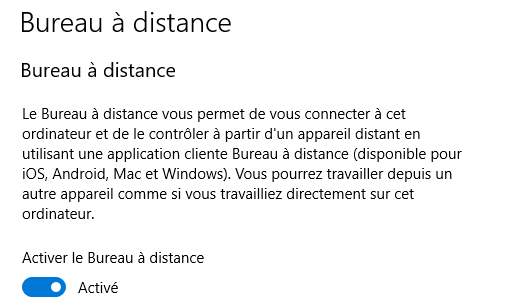
Une fois activé, nous allons pouvoir commencer à l'utiliser !
Dans un réseau local
Pour pouvoir en profiter dans un réseau local vous devez avoir minimum deux machines avec Windows.
Alors on démarre la connexion à distance en tapant ceci dans le menu démarrer :

Sur cette page, on y indique l'adresse IP local de la machine sur laquelle nous voulons nous connecter :
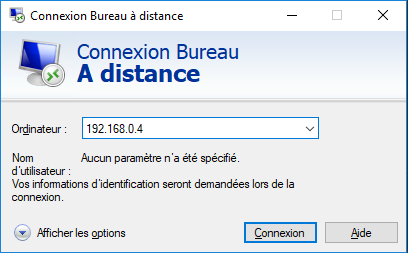
(Si vous ne savez pas comment savoir l'adresse IP de votre machine voici un petit TUTO)
Une fois fait, il vous sera demandé le nom d'utilisateur et le mot de passe de la machine. Si vous avez plusieurs profil, le profil admin sera demandé.
Voilà ! Vous pourrez profiter ainsi d'un contrôle total de la machine !
Dans un réseau publique
Dans le cas où vous voulez vous connecter à distance en dehors de chez vous, 2 solutions sont possibles.
La première consiste à installer un VPN sur votre machine à la maison. Tutoriel ICI
La seconde consiste à ouvrir un port sur le routeur pour s'y connecter grâce à l'IP publique de votre domicile en autorisant le port 3389 TCP/UDP.
Je vous dirai que je préfère la première car plus sécurisé. Oui ! La seconde consiste à laisser son port 3389 sur écoute et donc votre machine à distance ! Ce qui peut être un problème si votre machine n'est pas bien sécurisé avec un mot de passe très sûr.
Dans le cas d'un Linux c'est totalement différent. Car nous allons devoir passer par un logiciel tiers pour s'y connecter [De Windows à Linux]
ATTENTION !! Je tiens à préciser que le contrôle à distance d'une machine Linux se fera par SSH et pas par une interface graphique comme sur Windows. Il existe des moyens pour y arriver mais ce n'est pas cette méthode que j'utiliserai.
En tant que pro Linux je privilégierai l'accès à la ligne de commande.
Bon ! Pour l'accès à distance nous utiliserons donc PUTTY (logiciel très connu des utilisateurs de Linux)
Dans un réseau privé
[Il faudra au préalable activer le SSH dans Linux. Vous retrouverez sa configuration ICI]
Dans le cas d'un réseau privé, il vous suffit de lancer PUTTY et d'y indiquer à cette emplacement l'adresse IP de la machine Linux et son port : [Par défaut 22]
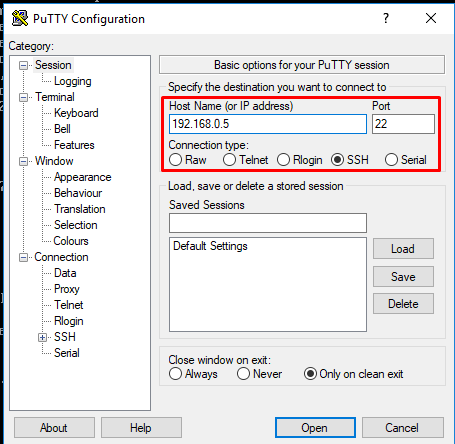
Ensuite, vous aurez un accès SSH sur la machine. Il vous suffira juste de vous authentifier.
Dans un réseau publique
Dans le cas d'un accès en publique, nous rajouterons une étape !
Comme avec Windows, il faudra ouvrir le port correspondant au SSH. Dans notre cas, le port "22" en TCP. Une fois fait il faudra vous connecter avec PUTTY en utilisant l'adresse IP publique de chez vous.
Une fois fait, vous aurez accès à la machine. Il suffira de s'authentifier.
Et voilà ! Si vous avez d'autres questions ou voulez me complétez, n'hésitez pas à le dire en commentaire :smile:
PS : Voici un Tutoriel sur la sécurisation d'une session SSH avec authentification clé privée et publique.
Je suis ravi de vous voir ce soir pour vous présentez mon premier sujet sur l'informatique !
Les Questions du sujet d'Aujourd'hui
La Connexion à distance ? Qu'est-ce dont ? Quelle est son utilité ? Et comment l'utiliser sur Windows & Linux. Tout ces questions auxquelles je vous répondrai dans ce sujet ! Alors ... allons-y !
C'est quoi .. Le "contrôle à distance" ou "Remote Control" ?
Son utilisation sur Windows [W10 en particulier mais réalisable sur W7]
On a de la chance ! Effectivement, il est assez simple de pouvoir l'utiliser.. dans un réseau local à la maison.. Car dans un contexte publique on utilisera d'autres méthodes.
Activation du Bureau à Distance
Alors tout d'abord, nous allons activer l'accès à distance !
Nous commençons à taper dans le menu démarrer : "Paramètres du Bureau à distance"

Nous allons donc activer l'accès à distance comme ceci :
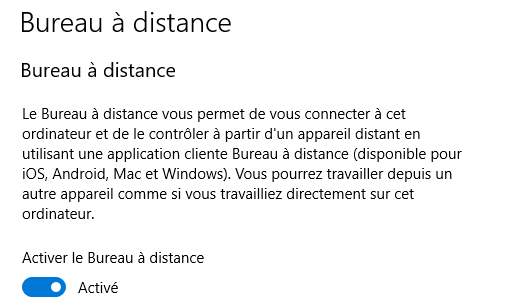
Une fois activé, nous allons pouvoir commencer à l'utiliser !
Dans un réseau local
Pour pouvoir en profiter dans un réseau local vous devez avoir minimum deux machines avec Windows.
Alors on démarre la connexion à distance en tapant ceci dans le menu démarrer :

Sur cette page, on y indique l'adresse IP local de la machine sur laquelle nous voulons nous connecter :
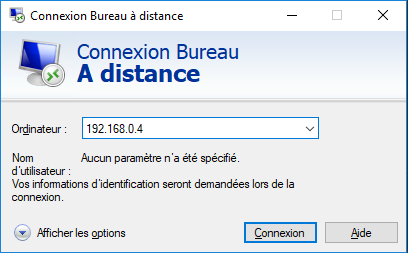
(Si vous ne savez pas comment savoir l'adresse IP de votre machine voici un petit TUTO)
Une fois fait, il vous sera demandé le nom d'utilisateur et le mot de passe de la machine. Si vous avez plusieurs profil, le profil admin sera demandé.
Voilà ! Vous pourrez profiter ainsi d'un contrôle total de la machine !
Dans un réseau publique
Dans le cas où vous voulez vous connecter à distance en dehors de chez vous, 2 solutions sont possibles.
La première consiste à installer un VPN sur votre machine à la maison. Tutoriel ICI
La seconde consiste à ouvrir un port sur le routeur pour s'y connecter grâce à l'IP publique de votre domicile en autorisant le port 3389 TCP/UDP.
Je vous dirai que je préfère la première car plus sécurisé. Oui ! La seconde consiste à laisser son port 3389 sur écoute et donc votre machine à distance ! Ce qui peut être un problème si votre machine n'est pas bien sécurisé avec un mot de passe très sûr.
Son utilisation sur Linux
Dans le cas d'un Linux c'est totalement différent. Car nous allons devoir passer par un logiciel tiers pour s'y connecter [De Windows à Linux]
ATTENTION !! Je tiens à préciser que le contrôle à distance d'une machine Linux se fera par SSH et pas par une interface graphique comme sur Windows. Il existe des moyens pour y arriver mais ce n'est pas cette méthode que j'utiliserai.
En tant que pro Linux je privilégierai l'accès à la ligne de commande.
Bon ! Pour l'accès à distance nous utiliserons donc PUTTY (logiciel très connu des utilisateurs de Linux)
Dans un réseau privé
[Il faudra au préalable activer le SSH dans Linux. Vous retrouverez sa configuration ICI]
Dans le cas d'un réseau privé, il vous suffit de lancer PUTTY et d'y indiquer à cette emplacement l'adresse IP de la machine Linux et son port : [Par défaut 22]
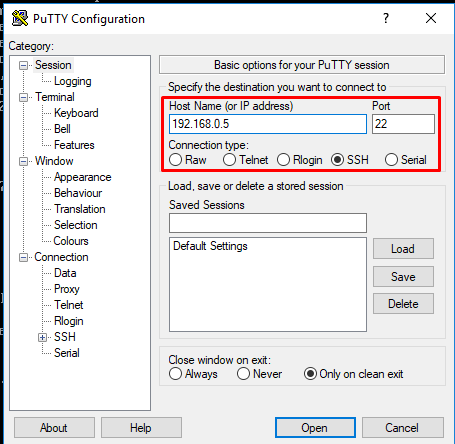
Ensuite, vous aurez un accès SSH sur la machine. Il vous suffira juste de vous authentifier.
Dans un réseau publique
Dans le cas d'un accès en publique, nous rajouterons une étape !
Comme avec Windows, il faudra ouvrir le port correspondant au SSH. Dans notre cas, le port "22" en TCP. Une fois fait il faudra vous connecter avec PUTTY en utilisant l'adresse IP publique de chez vous.
Une fois fait, vous aurez accès à la machine. Il suffira de s'authentifier.
Et voilà ! Si vous avez d'autres questions ou voulez me complétez, n'hésitez pas à le dire en commentaire :smile:
PS : Voici un Tutoriel sur la sécurisation d'une session SSH avec authentification clé privée et publique.
"There are a thousand hacking at the branches of evil to one who is striking at the root."





Justin
Officiel VOO
•
4.2K messages
il y a 7 ans
Merci pour votre temps et ce tutoriel !
J'ai déjà eu l'occasion d'utiliser des connexions à distance et votre tutoriel explique bien comment faire :slight_smile:
Pour les novices et pour plus de facilité, il y a aussi le petit plugin "Bureau à distance" sur Chrome qui est bien pratique (je l'utilise tout le temps) :smile:
Bonne journée !
0
roylion15
Top Expert
•
47.3K messages
il y a 7 ans
Les versions famille de Windows sont limitées au niveau bureau à distance aussi.
0
Donovan
Apprenti
•
69 messages
il y a 7 ans
0
0
Donovan
Apprenti
•
69 messages
il y a 7 ans
0
0
DDA
Expert
•
3K messages
il y a 7 ans
0